将Word转换为HTML能将文档内容发布在网页上,这样,用户就可以通过浏览器直接查看或阅读文档而无需安装特定的软件。Word转HTML对于在线发布信息、创建在线文档库以及构建交互式网页应用程序都非常有用。以下是使用Python将Word转换为HTML网页的攻略,包含两个示例。
- 使用Python 将Word Doc/Docx转为HTML格式
- 使用Python 将Word转为HTML并嵌入CSS样式、图片等
在进行该转换操作前,需要先安装Spire.Doc for Python库。它是一款专业的Python Word开发组件,可轻松实现Word文档的创建、读取、编辑和转换等功能。
产品安装pip 命令:
pip install Spire.Doc
用Python 将Word Doc/Docx转为HTML格式
第一个示例是一个特别简单的转换方法,仅需加载一个 .doc或 .docx文档,然后使用 Document.SaveToFile(fileName string, FileFormat.Html) 方法就能将Word文档另存为HTML格式。代码如下:
from spire.doc import *from spire.doc.common import * # 创建Document对象document = Document() # 加载一个doc或docx文档 document.LoadFromFile("财务报告.docx") # 保存为HTML文件document.SaveToFile("Word转Html.html", FileFormat.Html)document.Close()
效果图:
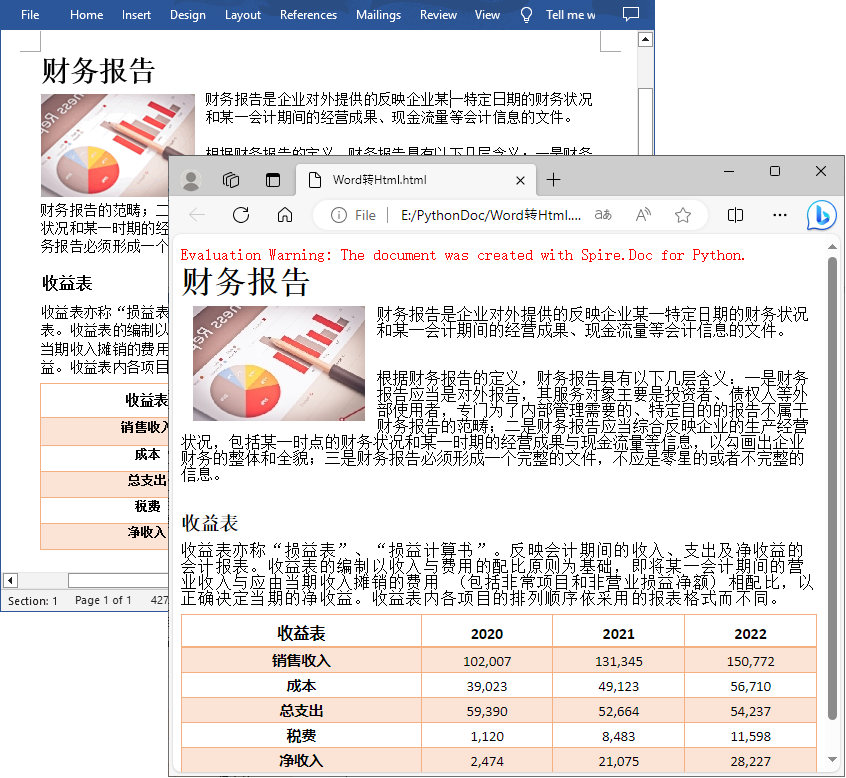
用Python 将Word转为HTML并嵌入CSS样式、图片等
如果在转换时想要嵌入特定的CSS样式,如内部样式 Internal、外部样式 External,或者需要嵌入图片等,可以用Spire.Doc for Python 提供的 HtmlExportOptions 类。代码如下:
from spire.doc import *from spire.doc.common import * # 创建Document对象document = Document() # 加载Word文档document.LoadFromFile("财务报告.docx") # 嵌入CSS样式document.HtmlExportOptions.CssStyleSheetFileName = "sample.css"document.HtmlExportOptions.CssStyleSheetType = CssStyleSheetType.External # 设置是否嵌入图像document.HtmlExportOptions.ImageEmbedded = Falsedocument.HtmlExportOptions.ImagesPath = "Images/" # 设置是否将表单字段导出为纯文本document.HtmlExportOptions.IsTextInputFormFieldAsText = True # 将文档保存为 html 文件document.SaveToFile("转Html.html", FileFormat.Html)document.Close()
参考文章:
Python Word库更多功能示例
如何在 VS Code中安装 Spire.Doc for Python
用Python 将Word Doc/Docx转为HTML格式
用Python 将Word转为HTML并嵌入CSS样式、图片等